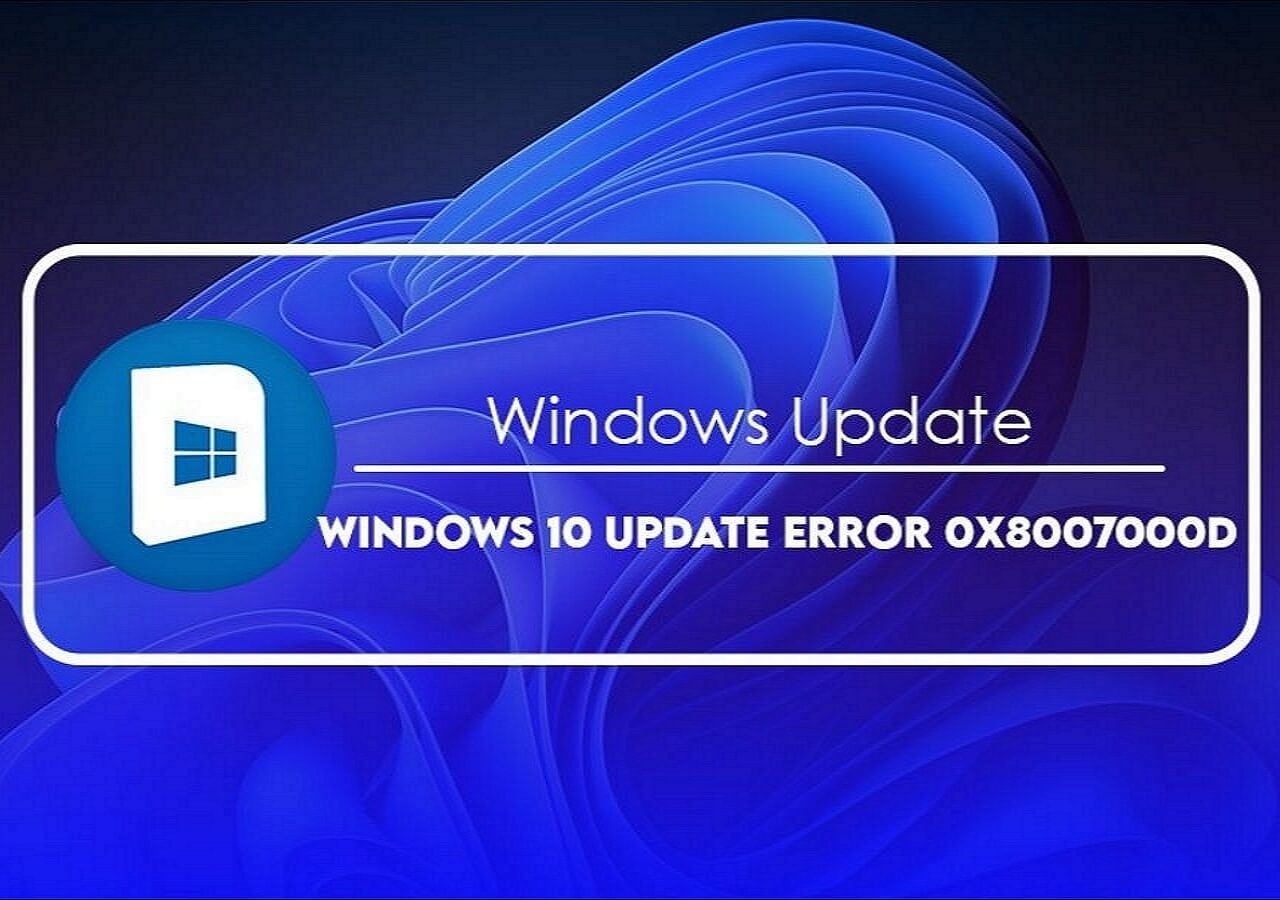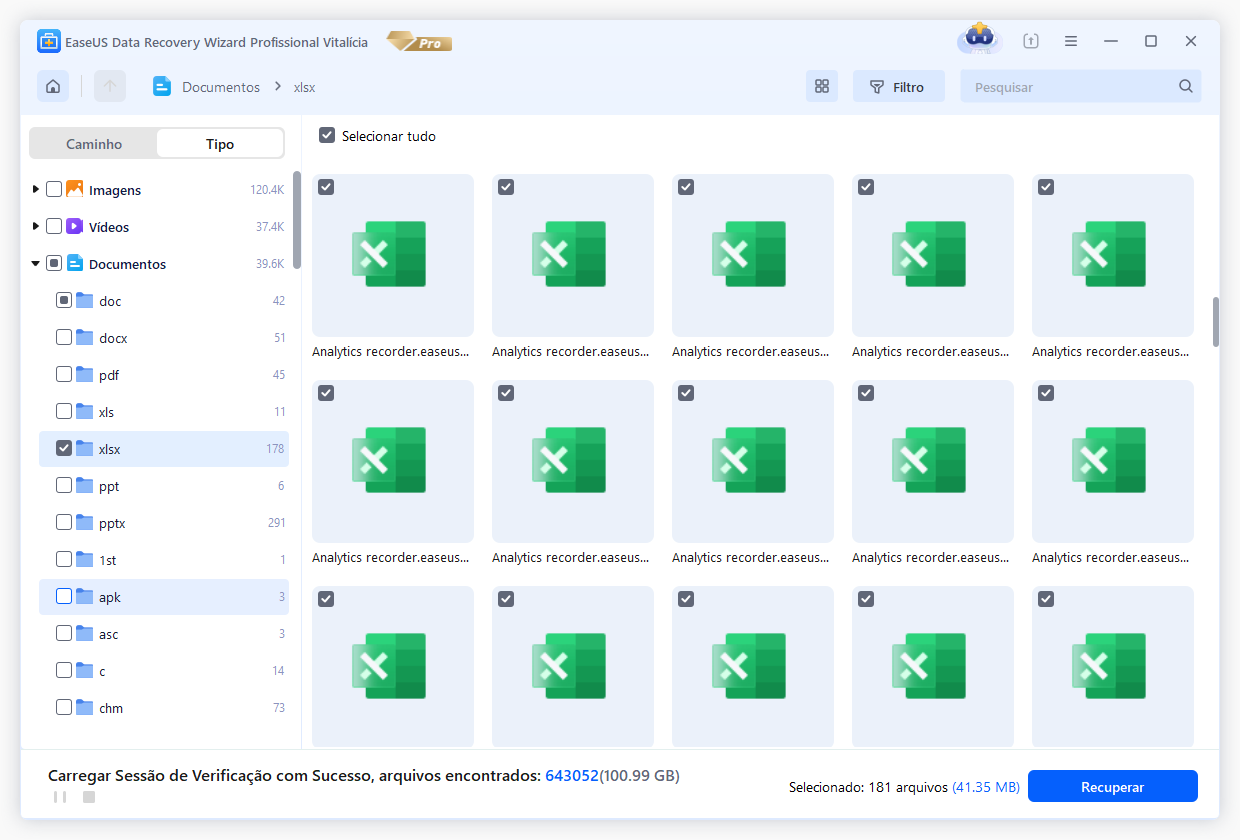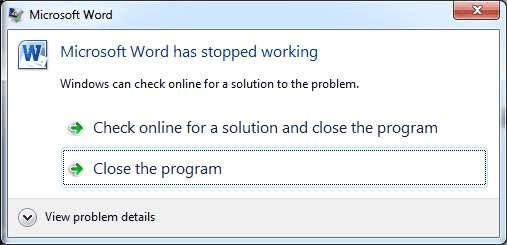Índice da Página
Erro de dados 7-Zip aparece
Quanto aos usuários do 7-Zip, alguns de vocês provavelmente podem encontrar erros de dados como este:
"Estou tendo problemas para extrair quase todos os arquivos em um arquivo 7-zip que compactei há vários meses. Quando tento extrair os arquivos, apenas 2 dos 11 arquivos são extraídos e uma mensagem de erro aparece dizendo:
7-Zip: Mensagens de diagnóstico:
Erro de dados em 'Nome do arquivo'. O arquivo está quebrado! Como posso corrigir esse erro de dados e recuperar os arquivos perdidos ?"
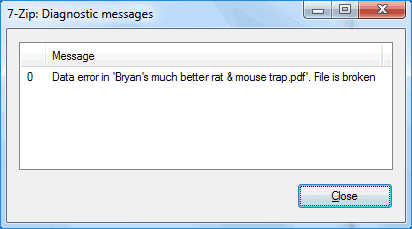
Nesta página, você encontrará várias correções fornecidas pelo site oficial do 7-Zip e geeks profissionais on-line para reparar efetivamente esse erro, restaurando todos os arquivos valiosos com facilidade.
Correções de erro de dados 7-Zip
É realmente incômodo quando você tem que enfrentar esse tipo de situação. Fique calmo, continue lendo e você pode corrigir o 'erro de dados 7-Zip' com as soluções fornecidas nesta página.
Método 1. [Oficial] Corrigir erro de dados substituindo o arquivo .7z ruim
De acordo com o site 7-Zip, quando você recebe "Erro de dados" significa que você quase não pode recuperar os dados. Mas se você tiver cópias exatas dos arquivos do arquivo 'ruim', poderá corrigir esse erro fazendo isso:
Etapa 1: Crie um arquivo semelhante com boas cópias de arquivos com as mesmas configurações e na mesma ordem.
Etapa 2: Substitua as partes "ruins" de arquivo .7z ruim por partes "boas" de outro arquivo .7z bom.
Etapa 3: Deve procurar listas de arquivos em arquivos bons e ruins, logs do comando "teste" e pensar em maneiras de substituir as peças defeituosas.
Etapa 4: Na maioria das vezes, você pode substituir diretamente o antigo arquivo .7z pelo novo bom e, em seguida, pode tentar descompactar o arquivo novamente.
Método 2. Reiniciar o 7-Zip e reiniciar o PC
De acordo com alguns tópicos em alguns fóruns, alguns usuários que tiveram o mesmo problema no 7-Zip sugerem que reiniciar o software 7-Zip e reiniciar o PC pode funcionar e resolver esse problema.
Método 3. Limpar vírus, baixar novamente uma ferramenta de extração
A infecção por vírus é um dos principais motivos que podem causar o erro de dados 7-zip e muitas pessoas estão ansiosas para saber como corrigir esse erro.
- No primeiro lugar, use seu software antivírus para limpar o vírus existente.
AVG antivírus, quick heal ou Norton para verificar seu computador e se livrar do vírus.
- Em segundo lugar, acesse o site oficial do 7-Zip para baixar a ferramenta novamente.
Antes de baixá-lo, você deve desinstalar o antigo. Lembre-se de baixar a mesma versão que você usou para compactar arquivos.
Dessa forma, você pode tentar novamente para ver se o erro de dados aparece ou não.
Método 4. Experimentar a ferramenta de reparo de arquivo zip
Principalmente, quando os arquivos zip ficam corrompidos, uma ferramenta ou software confiável de reparo de arquivo zip pode ajudar.
Portanto, você também pode pesquisar "Ferramenta de reparo de Zip" online, escolher uma ferramenta confiável para corrigir esse problema imediatamente.
Dica de bônus: recuperação de erro de dados 7-Zip
Se você perder ou excluir o arquivo zip do disco rígido do seu computador ou dispositivo de armazenamento externo e quiser recuperar o arquivo 7-Zip perdido, continue lendo para encontrar a solução.
Nada se torna difícil com a ajuda do EaseUS Data Recovery Wizard. Este software de recuperação de arquivos suporta a restauração de vários tipos de arquivos, incluindo os arquivos 7-Zip (.7z) no Windows 10/8.1/8/7.
Você pode recuperar facilmente o arquivo 7-zip perdido seguindo as três etapas:
Passo 1. Selecione um local e comece a digitalizar.
Inicie o EaseUS Data Recovery Wizard e passe o mouse na partição em que você perdeu dados, seja uma unidade de disco rígido, disco externo, pen drive ou cartão SD e clique em "Procurar Dados Perdidos".

Passo 2. Visualize e selecione os arquivos que deseja recuperar.
Quando a digitalização terminar, selecione os dados que deseja recuperar. Clique duas vezes no arquivo para verificar seu conteúdo, se necessário.

Passo 3. Recupere dados perdidos.
Depois de escolher os dados, clique em "Recuperar" e escolha um local em outra unidade para salvar os arquivos.

Esta página foi útil?
-
"Espero que minha experiência com tecnologia possa ajudá-lo a resolver a maioria dos problemas do seu Windows, Mac e smartphone."…

20+
Anos de experiência

160+
Países e regiões

72 Milhões+
Downloads

4.7 +
Classificação do Trustpilot
Tópicos em Destaque
Pesquisa

 05/11/2025
05/11/2025